Trước tình hình dịch bệnh đang ngày càng diễn biến căng thẳng như hiện nay, chắc hẳn các phần mềm học trực tuyến đã không còn xa lạ với chúng ta. Trong đó, phải kể đến phần mềm học trực tuyến phổ biến nhất đó là phần mềm Zoom Meetings (hay còn được gọi tắt là Zoom).
Zoom là một phần mềm học trực tuyến được đông đảo người dùng yêu thích bởi những ưu thế, tiện ích về giao diện đơn giản, dễ sử dụng hay những được ứng dụng công nghệ video mạnh mẽ… Tuy nhiên, khoảng thời gian gần đây phần mềm này lại nhận được nhiều ý kiến trái chiều về khả năng bảo mật và quyền riêng tư của người sử dụng.
Điều này khiến người dùng vô cùng lo lắng và bất an. Chính vì vậy, trong trường hợp bạn không muốn sử dụng phần mềm Zoom nữa hoặc chuyển sang sử dụng một phần mềm dạy trực tuyến khác thì hãy thực hiện theo các dưới đây để xóa tài khoản Zoom.

Quy trình xóa tài khoản Zoom
Cách xóa tài khoản Zoom rất đơn giản và dễ thực hiện. Bạn chỉ cần làm theo các bước sau:
Bước 1: Đầu tiên, bạn mở trình duyệt và truy cập vào website của Zoom.
Bước 2: Bạn đăng nhập tài khoản mà mình muốn xóa ở mục Sign in.
Bước 3: Khi đó, ở phần Admin phía bên trái cửa sổ bạn chọn Account management rồi chọn tiếp Account profile.
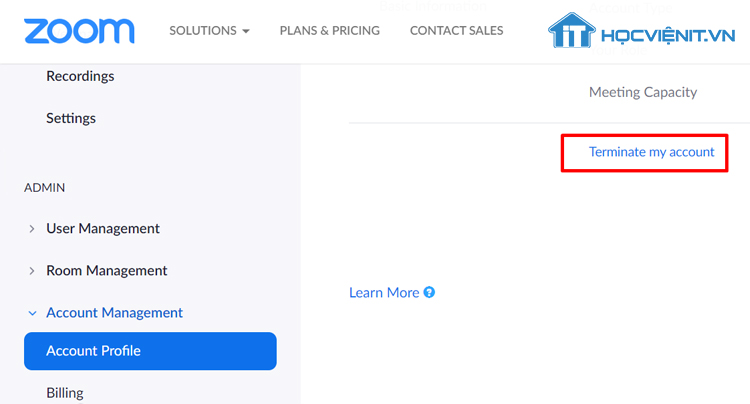
Bước 4: Tại đây, bạn nhấn vào dòng chữ Terminate my account.
Bước 5: Nếu bạn thấy thông báo hiện lên thì bạn chọn Yes để xác nhận xóa hoàn toàn tài khoản Zoom là xong.
Hướng dẫn cách đăng xuất tài khoản Zoom khỏi tất cả các thiết bị
Trên đây là chia sẻ của HOCVIENiT.vn về cách xóa tài khoản Zoom. Hi vọng chúng giúp ích cho bạn. Chúc bạn thành công!
Nếu có bất cứ thắc mắc nào về các kiến thức liên quan đến máy tính thì bạn có thể để lại bình luận bên dưới bài viết này. Và đừng quên đón đọc các bài viết mới nhất của HOCVIENiT.vn nhé.
Mọi chi tiết xin vui lòng liên hệ:
CÔNG TY CỔ PHẦN HỌC VIỆN IT
MST: 0108733789
Tổng đài hỗ trợ: 024 3566 8686 – Hotline: 0981 223 001
Facebook: www.fb.com/hocvienit
Đăng ký kênh Youtube để theo dõi các bài học của Huấn luyện viên tốt nhất: http://bit.ly/Youtube_HOCVIENiT
Tham gia cộng đồng Học viện IT.vn tại: https://www.facebook.com/groups/www.hocvienit.vn/
Trụ sở Hà Nội: Số 8 ngõ 117 Thái Hà, Đống Đa, Hà Nội
Hồ Chí Minh: Số 283/45 Cách Mạng Tháng Tám, Phường 12, Quận 10, TP.HCM
Hải Phòng: Số 94 Quán Nam, Lê Chân, Hải Phòng
Thái Nguyên: Số 297 Lương Ngọc Quyến, TP. Thái Nguyên
Học viện IT.vn – Truyền nghề thực tế cùng bạn đến thành công!



Bài viết liên quan
Hướng dẫn vệ sinh quạt tản nhiệt laptop cho học viên mới
Trong bài viết này, Học viện iT sẽ hướng dẫn các bạn học viên mới...
Th7
Hướng Dẫn Thay Quạt Tản Nhiệt Laptop – Quy Trình Chuẩn Học Viện iT
Thay quạt tản nhiệt laptop là kỹ năng cơ bản mà mọi kỹ thuật viên...
Th7
Lỗi Driver Windows 10/11: Cách Xử Lý Hiệu Quả Như Kỹ Thuật Viên Chuyên Nghiệp
Bạn gặp lỗi WiFi mất kết nối, loa không phát tiếng hay máy liên tục...
Th7
Làm gì khi gặp lỗi chuột máy tính bị đảo ngược trái phải?
Bạn đang gặp rắc rối vì chuột máy tính bị đảo ngược trái phải? Học...
Th7
Hướng dẫn sửa touchpad laptop bị tróc sơn, trầy xước
Vì phải tiếp xúc liên tục với ngón tay, touchpad rất dễ bị tróc sơn...
Th7
Hướng dẫn thay touchpad laptop cho người mới
Bài viết này sẽ hướng dẫn học viên Học Viện iT cách thay touchpad laptop...
Th7